时间:2018-01-02 17:25:30 作者:zhiwei 来源:系统之家 1. 扫描二维码随时看资讯 2. 请使用手机浏览器访问: https://m.xitongzhijia.net/xtjc/20180102/116472.html 手机查看 评论 反馈
eclipse是一款功能强大的编程软件,它是外国人开发的,因此我们安装完打开是英文界面的。如果我们实在看不懂就得汉化一下,那么eclipse怎么汉化呢?其实很简单,下面就由小编来给大家讲述一下eclipse汉化教程吧!
方法/步骤:
1、安装并打开eclipse英文版。
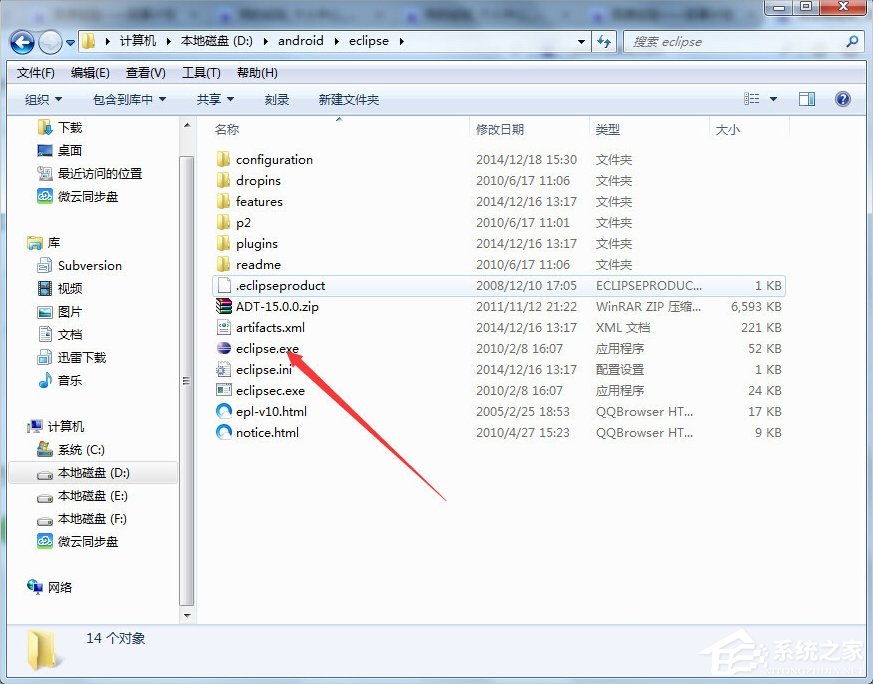

2、下载eclipse中文语言包,要下载对应的eclipse版本中文语言包哦。
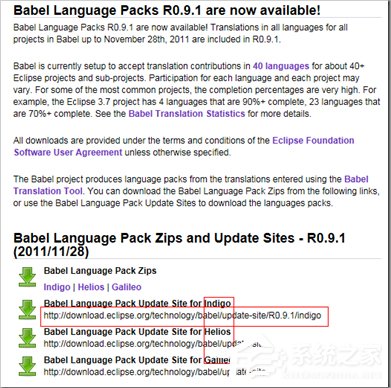
3、打开eclipse—》help—》install new software…,去安装eclipse的中文插件包,按照下图操作即可。

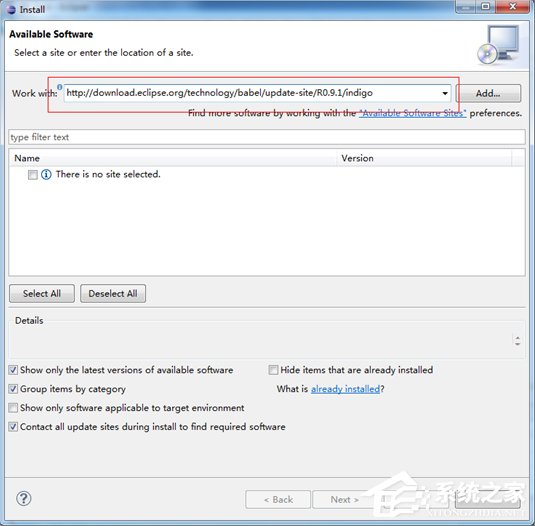
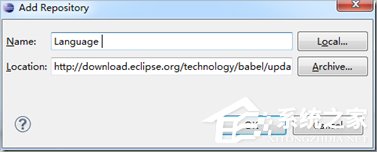
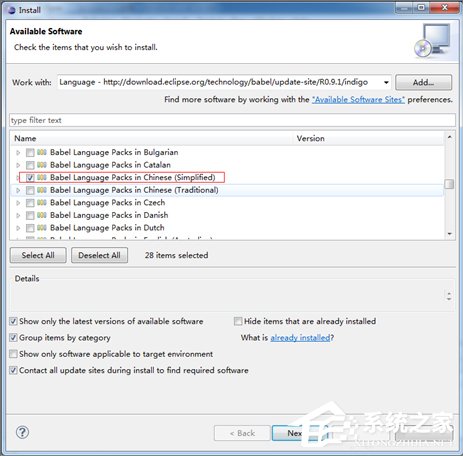

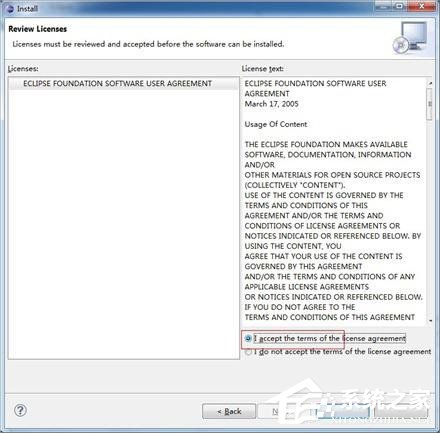


eclipse汉化教程就讲到这里了,首先我们得安装eclipse,之后再去官网下载对应版本的汉化包,最后我们再把这个汉化包插件按照步骤3进行安装就可以了。
发表评论
共0条
评论就这些咯,让大家也知道你的独特见解
立即评论以上留言仅代表用户个人观点,不代表系统之家立场